1.先到官网下载安装包
地址:IntelliJ IDEA: The Capable & Ergonomic Java IDE by JetBrains
2.下载完成后,双击运行安装包进行安装
3.选择(更改)安装路径

4.选择安装选项
5.添加到开始菜单,点击Install,等待安装
6.安装完成,勾上选项,点击Finsh启动IDEA
7.第一次打开,会出现导入设置页。因为是第一次安装IDEA,选择不导入点击OK即可。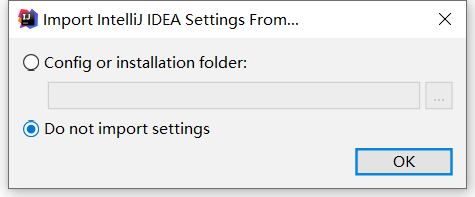
8.软件使用合同,勾上选项同意,点击Continue进入下一步
9.数据分享,选择Don’t Send
10.选择IDEA的主题风格,点击右下角Next Default plugins
11.默认插件,点击 “Next Featured plugins” 下一步
12.根据需要安装插件,这里先安装一个 IdeaVim,点击 “Install and Enable” 安装,安装完成后点击 “Start using IntelliJ IDEA”,启动 IntelliJ IDEA
13.弹出激活页面,先选择免费使用30天
14.先不填,直接点击Continue
14.启动进入 IntelliJ IDEA 欢迎界面。
至此安装完成,可以免费试用30天。